So überprüfen Sie die Betriebssystemversion mit Linux -Befehlszeile
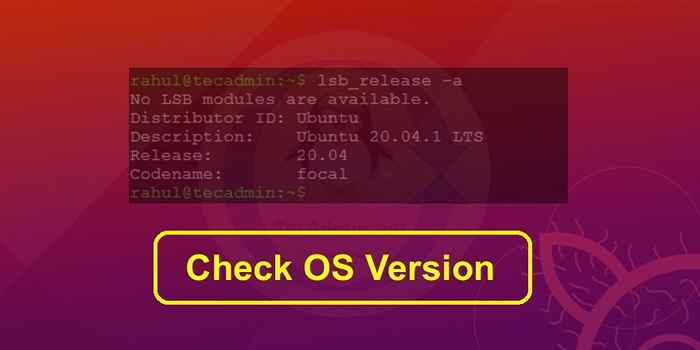
- 4148
- 991
- Ilja Köpernick
Die meisten Menschen betrachten Linux als Betriebssystem, aber es ist tatsächlich ein Kernel. Ein Kernel ist eine Brücke zwischen der Software und der Hardware eines Computers. Linux-basierte Betriebssysteme werden tatsächlich als Linux-Verteilungen bezeichnet, die normalerweise den Linux-Kernel sowie Softwarepaketmanager, Software und grafische Benutzeroberfläche enthalten.
Es ist wichtig, immer die Kernel- und Betriebssystemversion Ihres Systems zu kennen, insbesondere wenn Sie ein Administrator sind. Wenn Sie die Version Ihres Kernels und Betriebssystems kennen. Es kann auch helfen, Sicherheitspatches zu installieren und die in Ihrem System verfügbaren Funktionen zu identifizieren.
Die Betriebssystemversion einer Linux-Verteilung kann mithilfe der Befehlszeilenschnittstelle sowie einer grafischen Benutzeroberfläche ermittelt werden. In Linux wird die CLI gegenüber der GUI bevorzugt, da sie mehr Kontrolle über das Betriebssystem bietet. In diesem Artikel konzentrieren wir uns hauptsächlich auf die Befehlszeilenmethoden, mit denen die Betriebssystemversion einer Linux -Verteilung überprüfen kann.
Es gibt eine Reihe verschiedener Methoden, mit denen die Version eines Linux-basierten Betriebssystems mithilfe der Befehlszeilenschnittstelle ermittelt werden können.
So überprüfen Sie die Linux -Betriebssystemversion mithilfe von LSB_REEase
Das LSB_Release ist ein vorinstalliertes Dienstprogramm in Hauptlinux-Verteilungen, mit dem die Linux-Standard-Basisinformationen auf der Befehlszeilenschnittstelle angezeigt werden können. Verwenden Sie den folgenden Befehl untergewandt, um die Betriebssystemversion Ihres Systems zu bestimmen:
lsb_release -a 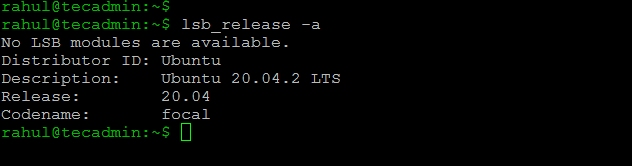
Wenn es in Ihrem Betriebssystem nicht vorinstalliert ist, können Sie mit Ihrem Paketmanager dieses Dienstprogramm installieren:
sudo APT installieren LSB-Release Die APT ist der Paketmanager in Debian-basierten Systemen.
Wenn Sie nur die Versionsnummer anstelle der gesamten LSB -Informationen möchten, verwenden Sie den folgenden Befehl:
lsb_release -d 
Überprüfen Sie die Linux -Version aus der /etc/Ausgabe Datei
Das /etc /Problem ist eine einfache Textdatei, die die Identifikationsinformationen des Systems enthält. Diese Informationen werden auf dem Bildschirm vor der Anmeldeaufforderung gedruckt. Verwenden Sie den folgenden Befehl unten, um den Inhalt der Datei auf der Befehlszeilenschnittstelle anzuzeigen:
Katze /etc /Ausgabe 
Überprüfen Sie die Linux -Betriebssystemversion aus der /etc/os-Release Datei
Die Datei /etc /os-Release enthält alle Informationen zum Betriebssystem. Es handelt sich um eine Konfigurationsdatei, die nur im Systemd -Paket der neuesten Linux -Verteilungen enthalten ist.
Um den Inhalt der zu zeigen /etc/os-Release Datei auf der CLI verwenden den folgenden Befehl.
Katze /etc /os-Release 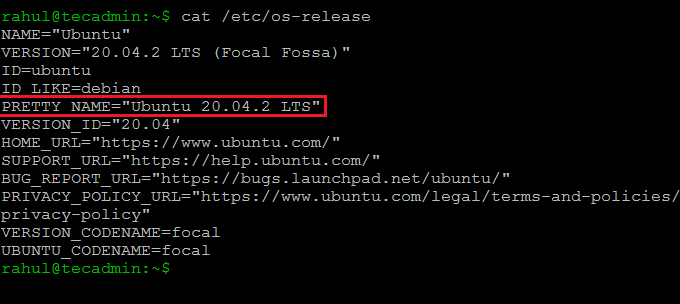
.
Überprüfen Sie die Linux -Version mit dem Befehl hostNaMectl
Der Hauptzweck des Befehls hostnamectl besteht darin, den Hostnamen zu ändern oder zu überprüfen. Dieser Befehl kann aber auch verwendet werden, um die Betriebssystem- und Kernelversion des Systems zu überprüfen:
hostnamectl 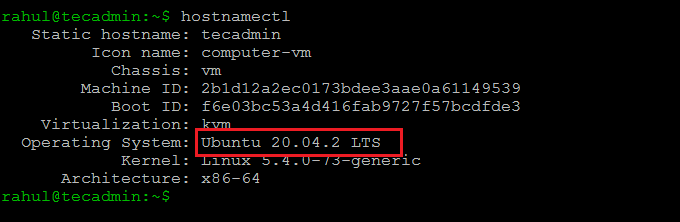
So überprüfen Sie die Betriebssystemversion auf einem alten Linux -System
Wenn Sie eine sehr alte Linux -Verteilung ausführen, können Sie möglicherweise keine der oben genannten Befehle verwenden. Verwenden Sie den folgenden Befehl, um die Betriebssystemversion in Ihrem alten System zu kennen:
Katze /etc /*Release So überprüfen Sie die Linux -Kernel -Version des Systems mit dem Befehl uname
Der Befehl uname kann verwendet werden, um die Kernelversion Ihres Systems auf dem Terminal anzuzeigen:
Uname -srm Ausgabe: Linux 5.4.0-73-Generic x86_64
Abschluss
Das Kennen der Betriebssystem- und Kernelversion Ihres Systems ist wichtig, da Sie über die aktualisierten Funktionen Ihres Systems informiert sind. Die Betriebssystemversion kann auch mit GUI überprüft werden, wenn Ihre Linux -Verteilung über eine Desktop -Umgebung verfügt.
In dieser Anleitung haben wir gelernt, die Version einer Linux-Verteilung mithilfe einer Befehlszeilenschnittstelle zu überprüfen. Wir haben auch gelernt, die Kernelversion des Systems zu überprüfen.
- « So lesen, schreiben und analysieren Sie CSV in Python
- So installieren und sichern Sie MongoDB auf CentOS 8 »

